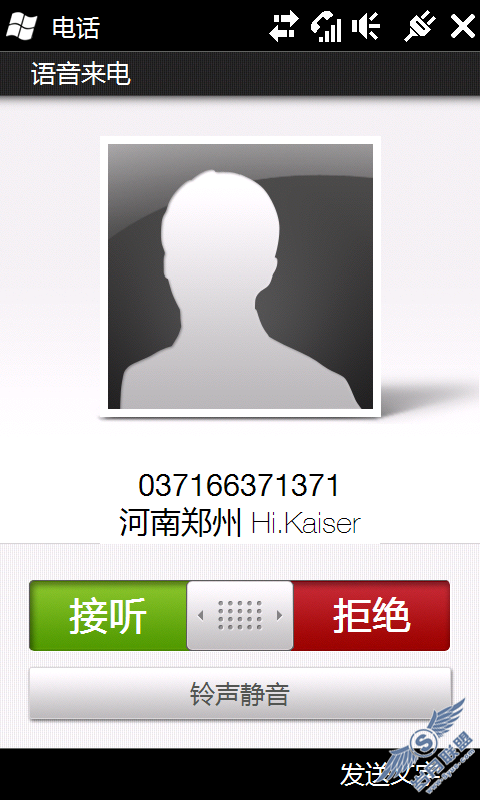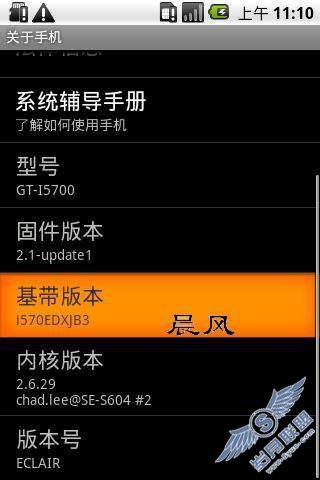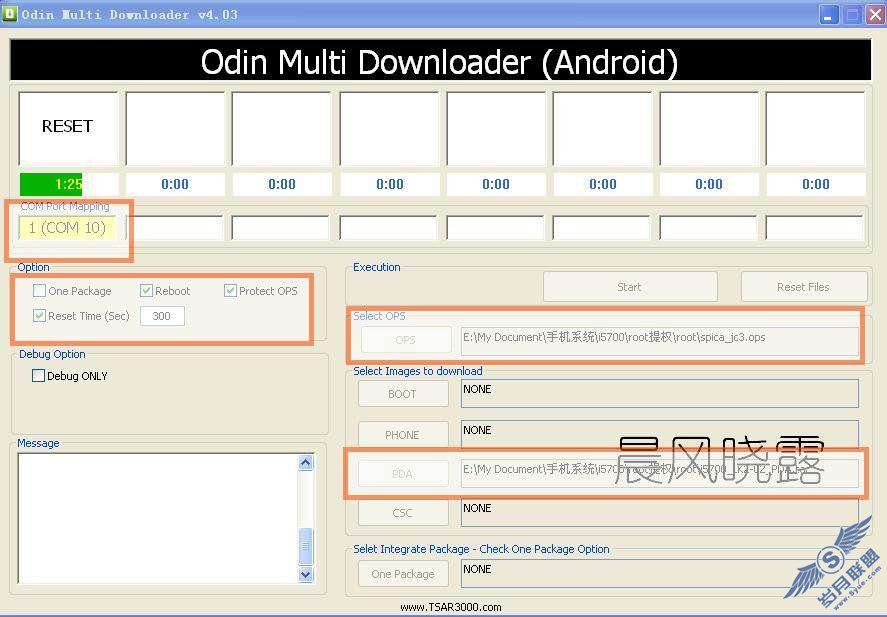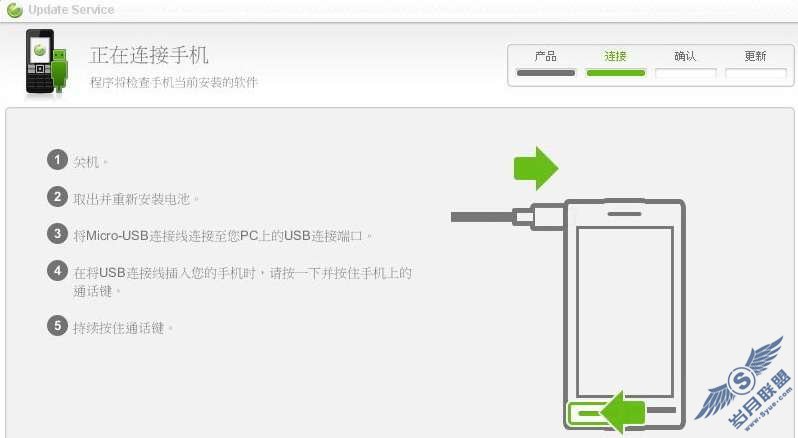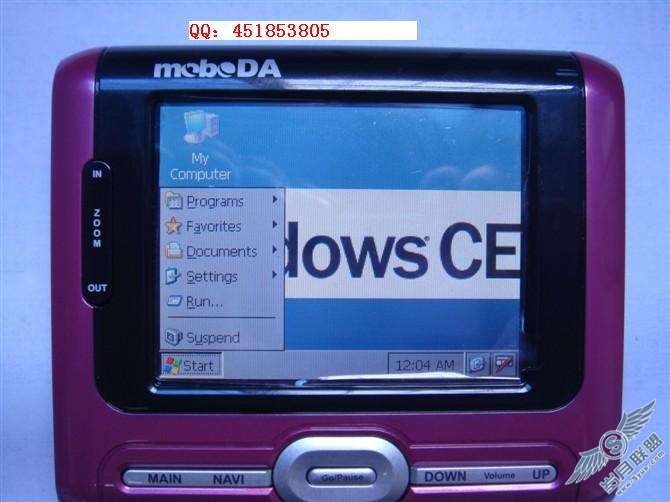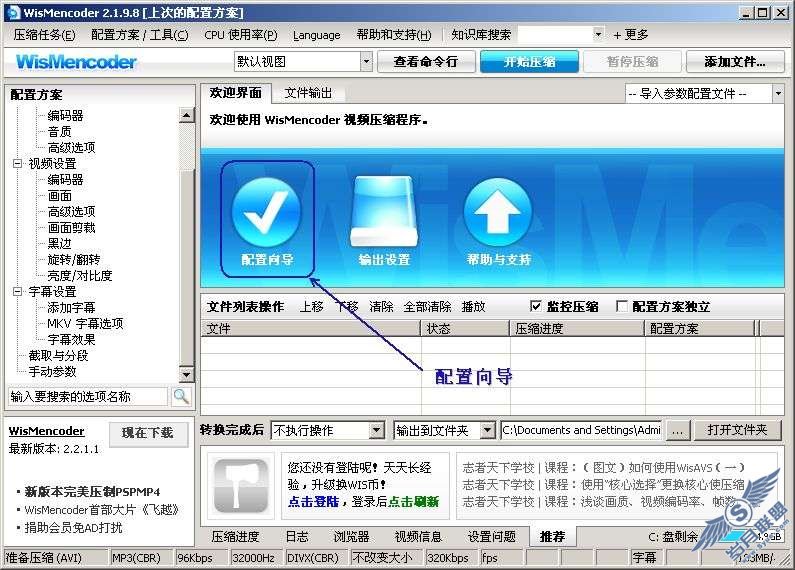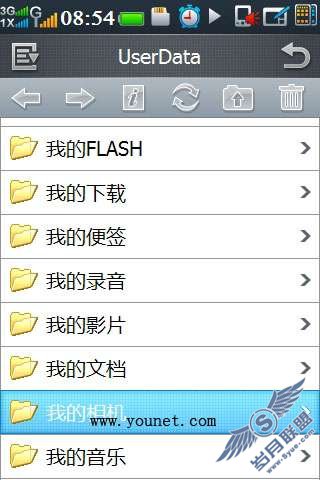诺基亚手机秘籍
Nokia手机的密码
其实,各家手机生产商的识别密码都不尽相同。这里以诺基亚5110/6110/8110为例,在待机的状态下键入"*#0000#",屏幕上的显示如下:
v4.73
22-04-98
NSE-2。
第一行代表手机的软件版本、第二行显示软件写入手机的日期、第三行标明手机是什么型号。NSE是5110或6110的代号,1是5110,2是6110。
按"*#92702689#",将显示出五个选项:
1.Serial No.:手机的机身编号,与IMEI的作用类似。
2.Made:手机的制造日期,如0798即等于此机在九八年七月出品。
3.Purchasing Date:购买日期,用户可自行输入,但只能输入一次。
4.Repaired:维修次数的记录。
5.Transfer User Data?:用来升级手机内的软件版本,可不予理会。
NOKIA 8110手机秘诀
* # 06 # 显示IMEI号
*#92702689# (= *#war0anty#).
将提示你键入保用码'warranty code:'键入:
6232 (OK) : 显示制造年月
7332 (OK) : 显示最后维修日期
7832 (OK) : 显示手机购买日期(如以前设置过)
9268 (OK) : 显示串号(Serial Number)
37832 (OK) : 设置购买日期MMYY (注重:一次输入不可更改)
87267 (OK) : To Confirm Transfer
SIM 卡锁信息,假如SIM卡能被锁进行检测键入:
*#746025625# (= *#sim0clock#)
看诺基亚手机的产地
显示IMEI号 *#06# :
10 为芬兰(Finland)制
20 为德国(Germany)制
30 为韩国(Korea)制
*#0000# 检查软件版本
*3370#和#3370# ,用于开启、关闭EFR
诺基亚手机各机型秘籍
电源按键
1.轻触电源键,屏幕将显示情景模式的选单,你可以通过上下键快速地在各个模式中切换。 在键盘锁模式下打开屏幕灯
2.你曾感受过在夜晚摸黑想打开手机的键盘锁的烦恼吗?其实你可以轻触电源键,这时屏幕和键盘的夜灯将会打开,这样你就可以从容地分辨按键打开键盘锁了。
6110锁机
1.在Nokia 6110中按住#键不放约一秒钟,屏幕会出现"交换号码?" 按确认后屏幕上方会出现一个2字,这时手机不能拨出但能接听来电,取消重操作一次,利用它可达到锁机的效果!
在非来电时进入来电菜单
1.持续按住功能键两秒,将进入来电菜单,而这个菜单平时只是会在有电话打入时才会出现的。
在待机画面显示你的名字
1.选择一个最不常使用的操作模式,通常是寻呼机 Menu3-5,将个人化选择Menu3-5-2设定完后,重新命名Menu3-5-3为自己的名字,启动后即可。
备注:若要恢复为寻呼机,重新命名Menu3-5-3为空白即可。
NOKIA 3810
1.显示IMEI号:*#06#
2.显示软件版本号: *#3810#
NOKIA 5110/6110
1. 显示IMEI号:*#06#
2.显示软件版本号:*#0000# (对6110假如以上不工作,可试试:*#6110#)最新版本在电话信息下
3.*#92702689#显示你的序列号和IMEI号,带滚动菜单 ·下一屏是制造日期:1197(月月年年)
4.下一屏是购买日期:1197(月月年年)可以改
5.下一屏是维修日期:0000(月月年年)维修时设置 ·下一屏是传输用户数据:(与8110相似)退出关闭电话,然后返回. 假如以上工作不正常,并且电话向您要一个合法的代码, 试试:
1.6232(OK):显示制造的月和年
2.7332(OK):显示最近维修日期 7832(OK):显示手机购买日期
3.9268(OK):显示系列号
4.37832(OK):设置购买日期月年(警告:只答应做一次)
5.87267(OK):确认传输
6.*3370# 激活增强型全速率
7.#3370# 取消增强型全速率
8.*4720# 激活半速率
9.#4720# 取消半速率
键入这些代码后,会关机重开,然后才能生效
5110锁码机解码
1.按C,按下 -> 按C不放 -> 按*不放 ->按*不放 -> 键入04*PIN*PIN*PIN#,就完成了
6110 SIM卡锁
6110有四种不同的锁
1.国家锁--锁指定的国家
2.网络锁--锁指定的网络
3.供给商锁--锁服务提供商
4.SIM卡锁--锁指定的SIM卡
看手机状态
1.#pw (mastercode) X# (mastercode)是一10位数(没有括号) X是一个1到4的数, 它显示以上的锁,还不确定何数对应何锁 SIM卡不限制信息,意味着你的电话还没锁 1.VIN CHARGER INPUT VOLTAGE 8.4V 0.8A
2.CHRG CTRL CHARGER CONTROL PWM 32Khz
3.XMIC MIC INPUT 60mV - 1V
4.SGND SIGNAL GROUND
5.XEAR EAR OUTPUT 80mV - 1V
6.MBUS 9600 B/S
7.FBUS_RX 9.6 - 230.4 KB/S
8.FBUS_TX 9.6 - 230.4 KB/S
9.L_GND CHARGER / LOGIC GND
NOKIA 8110/8110i
1.显示IMEI号:*#06#
2.显示软件版本号:*#8110# 最新版本在电话信息下面
3.*#92702689#手机向你要授权代码,这里有一些选择:
6232 (OK) :显示制造年月
7332 (OK) : 显示最新维修日期
7832 (OK) : 显示手机内购买日期
9268 (OK) : 显示序列号
37832 (OK) : 设置购买日期
87267 (OK) : 确认传输,与软件更新有关
2.*#746025625# 手机显示"SIM CLOCK STOP ALLOWED" or "SIM CLOCK STOP NOT ALLOWED"这取决于你的SIM卡。
NOKIA 9000/9000i
1.显示IMEI号:*#06#
2.显示软件版本号:*#682371158412125# 最新版本在电话信息下面
3.显示制造星期和年: *#3283#
4.电话类型: GE8
诺基亚手机各种信息的显示
NOKIA 8110* # 8110 # 显示软件版本及手机制造日期
* # 06 # 显示IMEI号
*#92702689# (= *#war0anty#).
将提示你键入保用码'warranty code:' 键入:
6232 (OK) : 显示制造年月
7332 (OK) : 显示最后维修日期
7832 (OK) : 显示手机购买日期(如以前设置过)
9268 (OK) : 显示串号(Serial Number)
37832 (OK) : 设置购买日期MMYY (注重:一次输入不可更改)
87267 (OK) : To Confirm Transfer SIM 卡锁信息
假如SIM卡能被锁进行检测键入: *#746025625# (= *#sim0clock#)
看诺基亚手机的产地 显示IMEI号 *#06# :
10 为芬兰(Finland)制
20 为德国(Germany)制
30 为韩国(Korea)制
*#0000# 检查软件版本
*3370#和#3370# ,用於开启、关闭EFR
Nokia 8110 :
软体版本:*#8110#
输入:*#92702689# 手机会出现:'warranty code:' 然後输入
a.6232 (OK):显示手机出厂年 月份
b.7332 (OK):显示手机上次维修日期
c.7832 (OK):显示手机购买日期
d.9268 (OK):显示手机IMEI码
诺基亚手机还能更省电
假如你希望你的诺基亚手机使用时间更长久,这里我们告诉大家一个小技巧。在你的诺基亚手机中直接输入"*#746025625"(部分后加"#"号),这串数值可以关掉SIM卡里的CLOCK,借以让电池更省电。据测度结果显示,这种方法可以省电30%,甚至更多。
"*#746025625"是一种SIM卡休眼模式。目前,除较旧的SIM卡之外,市面上的SIM卡均支持此功能,它能够大幅提高待机时间和通话时间。
至于以后如何解除休眼模式呢?只要你在手机的时钟功能选项中将其设定成显示时钟,并输入时间,再输入年月日,就可以顺利解除。是不是很方便呢?
诺基亚手机密技大观
一、查询诺基亚手机是否锁频
首先,玩家必须找出设定手机时必须使用的几个键。其中,连续按*键二次即出现" ";连续按*键三次即出现"p";连续按*键四次即出现"w"。然后,你就可以依次顺序输入相应组合键。
1. #pw 1234567890 1# 查询是否锁国家码
2. #pw 1234567890 2# 查询是否锁网络码
3. #pw 1234567890 3# 查询是否锁网络提供者锁定的码
4. #pw 1234567890 4# 查询是否锁SIM卡
二、诺基亚5110锁码机解码
1. 按c不放
2. 按*不放
3. 按*不放
4. 键入04*PIN*PIN*PIN#
三、诺基亚手机通用组合操作键
1. *#06#:显示机身号码
2. *#0000#:显示软件版本
3. *3370#或*efr#:开启(EFR)全速率编码
4. #3370#或#efr#:关闭全速率编码
5. *4720#或*hra0#:开启(HR)半速率编码
6. #4720#或#hra0#:关闭半速率编码
四、Nokia 6150自查键按"*#92702689#"时会出现:
1. 机身编号
2. 手机制造日期
3. 你可自行输入购买日期,例如"1298"就是1998年 12月购买的(使用mmyy的标注方法,前面是月份、后面是年份)
4. 修理日期
5. 更改使用者日期
注重:第三项一经输入就不能再作更改,日期会被永久记录起来。
诺基亚手机使用的三个小技巧
技巧一:最爽的行动电话Call呼机法
1.输入:呼机号P#手机号#,然后按呼叫键。比如:12345678P#1390xxxxxxx#
12345678为欲call的呼机号码,1390xxxxxxx为您的手机号码,P通过按*键数次即可出现。2.可将此号码存入电话簿,以后即可如此方便的呼别人。
技巧二:最爽的行动电话拨分机法
1.输入:总机P分机,然后按呼叫键。比如:12345678P209,12345678为总机号码,209为您要拨至的分机号码,P通过按*键数次即可出现。
2.可将此号码存入电话簿,以后拨打分机也只需按一下就可以了。
技巧三:在屏幕上显示自己英文名字的方法(仅供61XX)
1.在手机功能表中选择"操作模式",然后在任一模式中选择"重新命名",输入自己的英文名字。
2.在此根据自己的喜好设定各个选项,再启动此模式,便会在手机下放显示出你自己的名字。
3.假如不喜欢,只要在"重新命名"中输入空白,即可恢复成原来手机上的中文名称。
如何制作诺基亚个性化短信息图案
短信息的应用一直是手机服务中很重要的一环,由语音信箱到手机对传短信息,都可说是替手机增值的功能。Nokia 对短信息的处理与其它手机大厂比较,在设计与构思上都较为活泼,从多人短信息、短信息聊天室到图案短信息(Picture Message),在 Nokia 手机上传短信息的选择与变化都较为多样。
从 Nokia 6210 、3210 开始,Nokia 就开始在市售机种的短信息功能里面加入更多的变化,其中一项就是由之前的 Smart Message Service 衍生出来的图案短信息,只要两个使用者都使用有图案短信息功能的手机,就可以传送图案短信息,诺基亚开发的手机软件PC Suite 里面的 Nokia PC Graphics 2.0 就是针对图案短信息此一新功能,与之前 6150 开始有的群组图案功能而设计的手机图形编辑软件。
在接下来,我就利用诺基亚手机软件Nokia PC Suite 里面的 PC Graphics 2.0 软件与 6210 手机为例,示范如何利用计算机制作图案短信息。假如还有不知道在哪里找的到 PC Suite 的朋友们,请到 Nokia Forum网站(www.forum.nokia.com ),选择 "Product support" 次目录,在 "Nokia Data Supported Phones" 选项里面就可以找到 6210,8210 等手机的相关软件下载。
1、预备
在开始之前,我必须强调,请先备份您的手机资料,任何事情总是有备无患比较好。同样的,PC Suite for 6210 还有红外线也必须处于安装完整并可用的状态。
在一切预备就绪之后,请运行 PC Graphics 2.0,此时您应该会看到如图一这样的画面,PC Graphics 2.0 的主画面就是一个类似图标(Icon)编辑软件的配置。 由于目前 Nokia 量产手机屏幕还是以黑白为主,所以画面编辑部分也只有黑白两色,在主画面左下角有一个可爱的鼠标图案提示使用者,按着左键是黑色,按着右键是白色(等于橡皮擦),而左右移动鼠标呢,就是画图。
2、画图之前该注重的事情
在开始画图之前大家还得要了解一些关于 Nokia 图案讯息的相关信息,到目前为止,Nokia 的『图案』格式主要有两种,72x14 像素(pixel)的长条型图案,主要用于待机画面与群组图案,而新增的图案讯息则 是 72x28 像素大小。当然使用者也可以自订其它大小的图案讯息,但是可能就无法被其它手机完整接收(可能被切截成一半也不一定)。假如真的要修改图案大小,可以在 "Option" 选项里面选 "Picture Size" 来调整。
3、导入现有图片文档
除了自己涂涂画画之外,其实 PC Graphics 2.0 也提供导入其它程序做好的图文件的功能(这可是恋人们的一大福音,你还可以利用这个功能把自己喜欢的图片通过手机传到MM的手机里,来个图片传情,可惜的就是图片的颜色强差人意!),但仅限于 24 位以下的BMP图文件(包括 256色, 128色, 16色与单色)。在这里,我建议朋友们直接将图转成 16 色 BMP 档案即可,因为手机屏幕目前不支持彩色与多灰阶,为了避免手机图案与您原本的图档差距太多,请尽量使用低色调的单色图档。要开始导入动作时请选择 "File"-"Open",选择你要导入的文档再按确定。这时会出现一个如图三的转换画面,画面的上方显示出导入的图档,右下方是一个可上下拉动的 scroll bar,主要目的是给导入图档太大的使用者使用,让使用者可以选取想要出现在讯息窗口上的图样部分,当选取完成之后按下 "Edit" 编辑,PC Graphics 会自动把这张选取好的 BMP 档案转换成编辑模式。
在编辑模式里面就可以针对这张图档作修改了,更重要的是在下面的文字框中间可以输入你要传给别人的文字讯息,这样别人收到的图案讯息才完整(上面是图档,下面是你传给人家的文字)。当图片跟文字都编辑完成了之后,直接选择 "File" 中的 "Send Picture" 或是选择工具列最右端的按钮,再输入被传送者的电话号码,就可以把制作好的图形短信息传给别人了!(注重:这个功能要求电信服务商提供支持,所以在目前我们只能通过手机与手机对传,所以还要把图片存到你的手机中。
4、如何将图片传输到手机中呢?
假如你想把图片存到手机,那么制作好的图档还要通过 "File" 选择 "Save" 即可把文字加上图文件存成 GMS 格式(Nokia 自创的群组讯息档案扩展名)或是 BMP 格式,选择 "Update to phone" 则会把现有的图档上传到手机中(记住:不要忘了启动电脑和手机的红外线接收装置!),下次要传图案短信息就不需要再开启 PC Graphics,可以直接套用。
记住了,等到你和你MM相处时,可别忘了图片传情这一招!